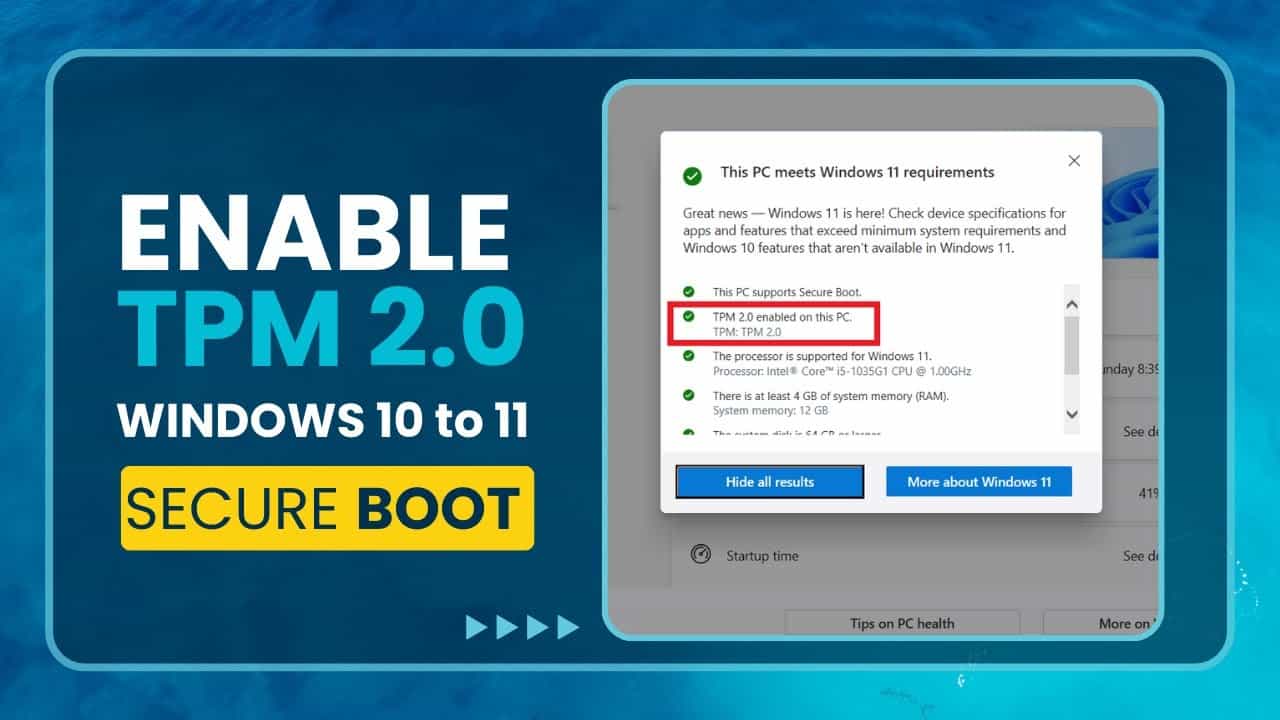Pourquoi TPM 2.0 est important pour Valorant sur Windows 11
Valorant est sans doute le jeu de tir tactique à la première personne le plus populaire, notamment grâce à son système de matchmaking compétitif et à Riot Vanguard, son système anti-triche très strict. Depuis le passage à Windows 11, Riot Games exige l’activation de TPM 2.0 pour la sécurité de Valorant, ainsi que le Secure Boot pour exécuter le client du jeu.
Cette exigence va bien au-delà d’un simple contrôle technique — elle est essentielle pour sécuriser les environnements de jeu et garantir des parties équitables.
TPM 2.0 (Trusted Platform Module) est un module de sécurité matériel qui protège contre les altérations du système et les accès non autorisés. Pour un jeu comme Valorant, où la triche est une menace constante, TPM 2.0 garantit que l’environnement du joueur est sûr avant même le lancement du jeu.
Tableau de description du produit
| Attribut | Détails |
| Titre du jeu | Valorant |
| Catégorie | FPS Tactique / Compétitif |
| Développeur | Riot Games |
| Éditeur | Riot Games |
| Date de sortie | 2 juin 2020 |
| Plateformes prises en charge | Windows 10, Windows 11 |
| Lien officiel | https://playvalorant.com |
| Exigence de sécurité | TPM 2.0 + Secure Boot (Windows 11 uniquement) |
| RAM minimum | 4 Go |
| GPU recommandé | GTX 1050 / RX 560 ou supérieur |
| Optimisation | Sécurité renforcée avec TPM, conformité Vanguard, performances |
| Téléchargements totaux | Plus de 30 millions d’utilisateurs PC |
Comment activer TPM 2.0 pour les jeux
Étape 1 : Accéder au BIOS / UEFI
- Redémarrez votre PC.
- Appuyez sur la touche d’accès BIOS (DEL, F2, ESC, selon la marque de votre carte mère).
Étape 2 : Localiser les paramètres TPM
- Allez dans l’onglet Avancé, Sécurité ou Trusted Computing.
- Utilisateurs Intel : activez PTT (Platform Trust Technology).
- Utilisateurs AMD : activez fTPM (Firmware TPM).
- Vérifiez que l’option TPM est bien activée.
Étape 3 : Activer Secure Boot
- Rendez-vous dans l’onglet Boot, puis activez Secure Boot.
- Si nécessaire, passez le mode de démarrage en UEFI.
Étape 4 : Sauvegarder et quitter
- Appuyez sur F10 pour sauvegarder et redémarrer.
Vérifier TPM 2.0 sur Windows 11
- Appuyez sur Windows + R.
- Tapez tpm.msc et validez.
- La fenêtre de gestion TPM s’ouvrira :
- Statut : « Le TPM est prêt à l’emploi ».
- Version : Doit indiquer 2.0.
- Statut : « Le TPM est prêt à l’emploi ».
Si un message indique que « Aucun TPM compatible n’a été trouvé », il faut l’activer dans le BIOS.
Sécurité renforcée avec TPM pour Valorant
Valorant utilise Riot Vanguard, un anti-triche au niveau du noyau. Le TPM 2.0 aide à :
- Vérifier la fiabilité du système dès le démarrage.
- Bloquer les rootkits et autres attaques bas niveau.
- Réduire les failles de sécurité exploitables par les tricheurs.
Si vous voyez le message « Cette version de Vanguard nécessite TPM 2.0 et Secure Boot activés », la solution est dans votre BIOS.
Améliorer les performances de Valorant avec TPM
Même si TPM est axé sécurité, l’activer permet aussi :
- D’éviter les crashs liés aux conflits avec Vanguard.
- De réduire les délais de vérification système lors du matchmaking.
- D’avoir un jeu plus fluide, sans erreurs de lancement.
En combinaison avec Secure Boot, TPM assure une expérience de jeu stable et fluide.
Configuration requise pour TPM 2.0 Valorant
| Composant | Exigence minimale | Recommandé pour Valorant |
| OS | Windows 11 (64 bits) | Windows 11 avec les dernières MAJ |
| TPM | TPM 2.0 | TPM 2.0 activé dans le BIOS |
| CPU | Intel i3-4150 / Ryzen 3 1200 | Intel i5 / Ryzen 5 ou mieux |
| RAM | 4 Go | 8 Go ou plus |
| GPU | Intel HD 4000 / Radeon R5 | GTX 1050 / RX 560 ou supérieur |
| Connexion | Internet haut débit | Ethernet câblé pour un ping minimal |
| Anti-triche | Riot Vanguard | TPM 2.0 + Secure Boot requis |
Astuces pour booster les performances de Valorant
Une fois TPM 2.0 activé pour les jeux, voici quelques conseils :
- Connexion Ethernet : évite la latence et la perte de paquets.
- Pilotes à jour : via NVIDIA GeForce Experience ou AMD Adrenalin.
- Mode haute performance :
- Panneau de configuration > Options d’alimentation
- Sélectionnez Haute performance.
- Panneau de configuration > Options d’alimentation
- Fermez les apps en arrière-plan : Discord, Chrome, etc.
- Activez le Mode Jeu :
- Paramètres > Jeux > Mode Jeu
- Activez-le pour optimiser les ressources.
- Paramètres > Jeux > Mode Jeu
Avantages supplémentaires du TPM 2.0 au-delà de Valorant
Le TPM 2.0 ne se limite pas à Valorant. Il améliore :
- Windows Hello : déverrouillage biométrique plus rapide.
- BitLocker : chiffrement intégral du disque dur.
- Secure Boot : blocage des pilotes ou logiciels non autorisés au démarrage.
- Futur-proofing : de plus en plus de jeux et logiciels exigeront un environnement sécurisé.
Historique des versions
| Version | Date | Mises à jour |
| 1.0 | Mai 2024 | Guide initial sur TPM 2.0 pour la sécurité de Valorant |
| 1.1 | Août 2024 | Ajout des étapes BIOS et Secure Boot |
| 1.2 | Octobre 2024 | Conseils performance et résolution erreurs |
| 1.3 | Février 2025 | Optimisation Ethernet et mode performance |
| 1.4 | Avril 2025 | Mise à jour exigences système + vérif TPM |
Conclusion
Si vous souhaitez grimper dans le classement sans erreurs système, activer TPM 2.0 pour les jeux comme Valorant est essentiel. Ce n’est pas juste une exigence : c’est une couche de sécurité matérielle qui protège votre PC et renforce la fiabilité de vos parties.
Que vous soyez un joueur occasionnel ou un compétiteur, ces ajustements garantiront que vous jouez dans les meilleures conditions possibles. Alors ouvrez votre BIOS, appliquez les réglages nécessaires, et montrez à Vanguard que vous êtes prêt.